- El no se encontró mshtml.dll El error puede ser causado por un registro corrupto o una infección de malware.
- Usar una solución de terceros para problemas de DLL es la forma más fácil de abordar el error mshtml.dll.
- Si aparece el mensaje mshtml.dll en Windows 10, intente volver a registrar el archivo DLL.
- Instalar una copia nueva de Windows es lo último que debe hacer si las soluciones a continuación no le han funcionado.
Muchos usuarios informaron que mshtml.dll no se encontró en su PC. En este artículo, describiremos las causas y los métodos para resolver este error.
¿Qué es mshtml.dll y por qué es importante? El archivo mshtml.dll es un archivo de biblioteca de vínculos dinámicos relacionado con el navegador web Microsoft Internet Explorer. Lo ayuda a leer y mostrar páginas web HTML.
Por lo tanto, el error mshtml.dll puede aparecer al usar el navegador IE. Sin embargo, puede aparecer al instalar o desinstalar diferentes programas. Las causas pueden ser una infección de malware, un registro corrupto u otras.
Los mensajes de error comunes relacionados con el error mshtml.dll que puede ver, indican que Esta aplicación no pudo iniciarse porque no se encontró mshtml.dll, o similar.
Otro mensaje relacionado es Se cargó el módulo mshtml.dll pero no se encontró el DIIRRegisterServer de punto de entrada. Esto a menudo se muestra en el navegador IE.
¿Cómo soluciono el error mshtml.dll no encontrado en Windows 10?
1. Usa Restoro
Restoro es una excelente solución de software que lo ayuda a resolver con facilidad múltiples problemas informáticos. Por ejemplo, error de DLL, BSoD (pantalla azul de la muerte) y muchos otros.
![Cómo reparar el error Mshtml.dll no encontrado [Quick Fix] Reparación de restauración](https://auto-surf.ro/wp-content/uploads/1638116284_647_Modul-de-audit-Sysprep-nu-poate-fi-activat-Incercati-aceste.png)
Restaurante es un reparador de DLL confiable de terceros que utiliza un sistema automatizado incorporado y una biblioteca en línea llena de DLL funcionales para reemplazar y reparar cualquier archivo que pueda estar dañado o dañado en su PC.
Todo lo que necesita hacer para resolver los problemas de su PC es iniciarlo y simplemente seguir las instrucciones en pantalla para iniciar el proceso, ya que todo lo demás está cubierto por los procesos automatizados del software.
Así es como puede corregir errores de registro usando Restoro:
- Descargar e instalar Restoro.
- Inicie el software.
- Espere a que escanee su PC en busca de problemas de estabilidad y posible malware.
- imprenta Iniciar reparación.
- Reinicie su PC para que todos los cambios surtan efecto.
Una vez que se complete este proceso, su PC estará como nueva y ya no tendrá que lidiar con errores de BSoD, tiempos de respuesta lentos u otros problemas similares.
⇒ Obtener Restoro
Descargo de responsabilidad: Este programa debe actualizarse desde la versión gratuita para poder realizar algunas acciones específicas.
2. Deshacer cambios en su sistema
- Haga clic en el Botón de inicio.
- Escribe Restauración del sistema en la barra de búsqueda y seleccione Crea un punto de restauración.
![Cómo reparar el error Mshtml.dll no encontrado [Quick Fix] se ha alcanzado el punto de interrupción restaurar](https://auto-surf.ro/wp-content/uploads/Cum-se-remediaza-eroarea-Mshtmldll-nu-a-fost-gasita-Quick.png)
- Luego, haga clic en Restauración del sistema botón.
![Cómo reparar el error Mshtml.dll no encontrado [Quick Fix] restauración del sistema](https://auto-surf.ro/wp-content/uploads/1638295445_872_Cum-se-remediaza-eroarea-Mshtmldll-nu-a-fost-gasita-Quick.png)
- Ahora, selecciona Elija un punto de restauración diferentet y haga clic en Siguiente.
![Cómo reparar el error Mshtml.dll no encontrado [Quick Fix] No se puede encontrar el archivo de script de Windows 7](https://auto-surf.ro/wp-content/uploads/1638295445_806_Cum-se-remediaza-eroarea-Mshtmldll-nu-a-fost-gasita-Quick.png)
- Seleccione una fecha para restaurar antes de que ocurriera el problema, luego haga clic en próximo.
- Ingrese su contraseña si se le solicita y siga los pasos en pantalla para elegir una ubicación de restauración.
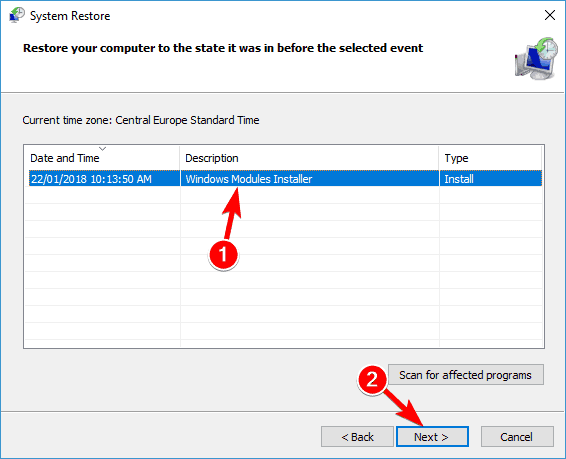
- Finalmente, restaure su PC.
Nota: Restaurar sistema es una herramienta integrada de Windows que le permite restaurar archivos importantes del sistema a un estado anterior. Este procedimiento es importante porque puede hacer que su PC vuelva a funcionar.
3. Restaure Mshtml.dll. de la papelera de reciclaje
- Navegar a Papelera de reciclaje y haga doble clic en él.
![Cómo reparar el error Mshtml.dll no encontrado [Quick Fix] Cómo reparar el error Mshtml.dll no encontrado [Quick Fix]](https://auto-surf.ro/wp-content/uploads/1638295445_796_Cum-se-remediaza-eroarea-Mshtmldll-nu-a-fost-gasita-Quick.jpg)
- Entonces, busca Mshtml.dll en la esquina superior derecha.
- Después de localizarlo, muévalo a la siguiente ubicación:
C/:Windows/System32 - Por último, reinicie su computadora.
Nota: Utilizamos esta solución porque es posible que Mshtml.dll se haya eliminado por error. Si este es el caso, solo tendrá que restaurar de nuevo a su PC.
4. Registrar mshtml.dll manualmente
- Comienzo Símbolo del sistema como administrador
- Escribe regsvr32 /u mshtml.dll en el cuadro y presione el botón Ingresar botón para cancelar el registro del archivo.
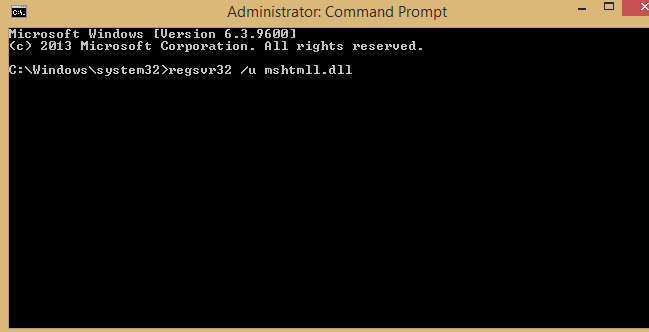
- Además, escriba regsvr32 /i mshtml.dll en el cuadro y presione el botón Ingresar botón para registrar el archivo.
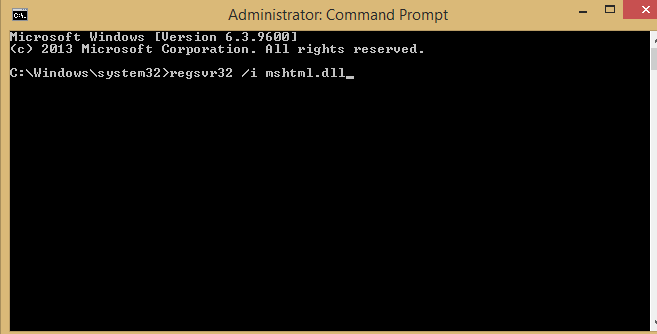
- Después, cierre la ventana del símbolo del sistema.
Finalmente, reinicie su computadora y vea si el error persiste.
5. Reinstalar Windows
![Cómo reparar el error Mshtml.dll no encontrado [Quick Fix] Cómo reparar el error Mshtml.dll no encontrado [Quick Fix]](https://auto-surf.ro/wp-content/uploads/1638274567_211_Eliminati-notificarea-de-scanare-pentru-erori-in-Windows-10.png)
Esta solución debe usarse como último recurso si todas las demás fallan. Tenga en cuenta que esta solución eliminará todos los archivos de la unidad de su sistema, así que asegúrese de hacer una copia de seguridad de antemano.
Después de reinstalar Windows, compruebe si el problema sigue ahí. Si aún persiste, significa que hay un problema con la versión de Windows que tienes instalada.
Asegúrese de obtener una nueva copia de Windows solo de fuentes confiables, como el sitio web oficial de Microsoft o tiendas especializadas en TI.
Si no se encontró Mshtml.dll en su sistema, es posible que tenga algunos problemas para ejecutar ciertas aplicaciones. Sin embargo, esperamos que haya encontrado útiles algunas de nuestras soluciones.

![Cómo reparar el error Mshtml.dll no encontrado [Quick Fix] Cómo reparar el error Mshtml.dll no encontrado [Quick Fix]](https://auto-surf.ro/wp-content/uploads/1644932284_603_Como-reparar-el-error-Mshtmldll-no-encontrado-Quick-Fix.jpg?v=1644932286)
![Cómo reparar el código de error de Windows 0xc004f025 [Easy Guide] Cómo reparar el código de error de Windows 0xc004f025 [Easy Guide]](https://auto-surf.ro/wp-content/uploads/1644664673_346_Como-reparar-el-codigo-de-error-de-Windows-0xc004f025-Easy-768x512.jpg?v=1644664676)
![No se puede desconectar Surface Book del teclado [Best Methods] No se puede desconectar Surface Book del teclado [Best Methods]](https://auto-surf.ro/wp-content/uploads/1644617482_850_No-se-puede-desconectar-Surface-Book-del-teclado-Best-Methods-768x512.jpg?v=1644617484)
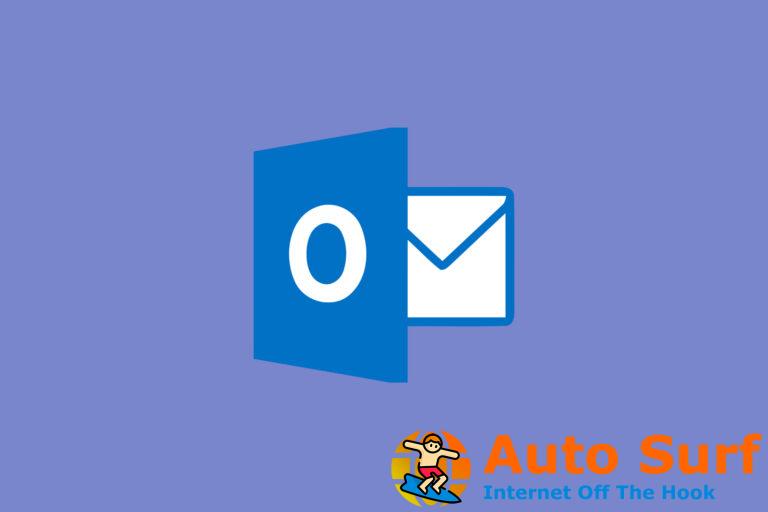
![[Solved] Error de dbgmodel.dll: falta/no se encuentra el archivo dll [Solved] Error de dbgmodel.dll: falta/no se encuentra el archivo dll](https://auto-surf.ro/wp-content/uploads/1644644795_879_Solved-Error-de-dbgmodeldll-faltano-se-encuentra-el-archivo-dll-768x512.jpg?v=1644644797)

![5 formas de arreglar la GPU si está al 0% de uso [In Idle, Gaming] 5 formas de arreglar la GPU si está al 0% de uso [In Idle, Gaming]](https://auto-surf.ro/wp-content/uploads/1660641186_581_5-formas-de-arreglar-la-GPU-si-esta-al-0-768x512.jpg?v=1660641189)